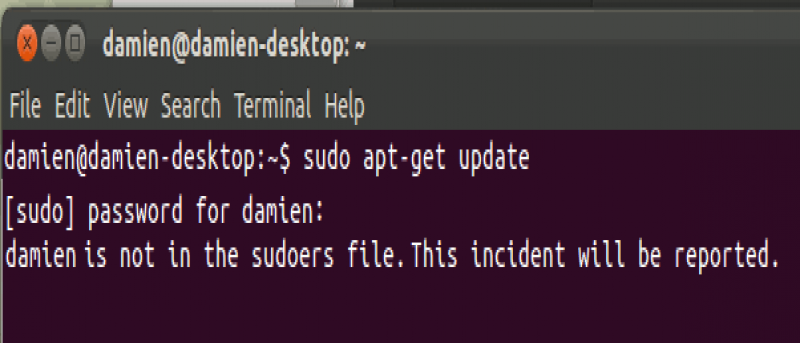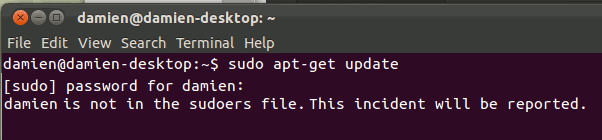
По умолчанию в Ubuntu первая учетная запись пользователя, созданная вами в процессе установки, также является администратором системы. Используя эту учетную запись пользователя, он/она может выполнять административные задачи с помощью команды «sudo». Если вы не знаете, «sudo» относится к Super User Do, и все пользователи в этой группе имеют права администратора для управления системой. Однако если вы случайно удалили себя из этой группы «sudo», вы ничего не сможете сделать. Вместо этого вы увидите только следующее:
damien is not in the sudoers file. This incident will be reported
Как я удалил себя из группы sudo
В моем случае при добавлении себя в другую группу я использовал команду
usermod -G nogroup damien
без использования параметра «-a», и это приведет к удалению меня из группы sudo. Хотя я все еще могу пользоваться компьютером (как обычный пользователь), я больше не могу ни обновлять систему, ни устанавливать/удалять приложения.
Если вы находитесь в такой же ситуации, как и я, вот решение:
1. Перезагрузите компьютер. Если Ubuntu — ваша основная и единственная операционная система на вашем компьютере, нажмите кнопку «Shift» во время ее загрузки. Это должно отобразить экран Grub на вашем мониторе. На экране Grub нажмите кнопку вниз, чтобы перейти в режим восстановления, и нажмите Enter.
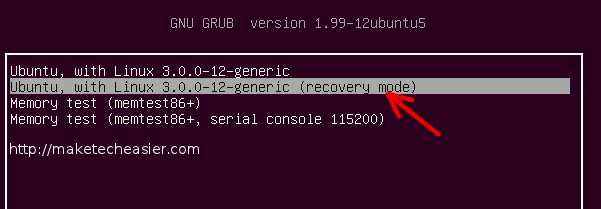
2. На следующем экране выберите «Проверить всю файловую систему (выйдите из режима только чтения)».
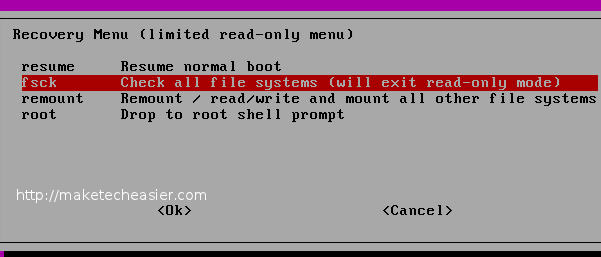
Когда вы увидите сообщение «Завершено, нажмите Enter», нажмите Enter.
3. Затем выберите «Перейти в корневую оболочку».
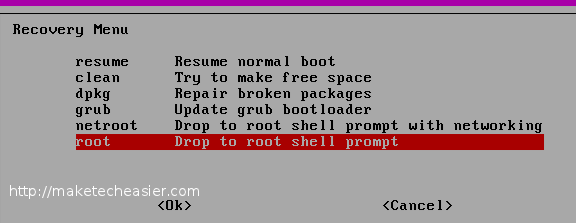
4. Теперь вы будете в командной строке. Тип:
usermod -a -G admin username
Замените имя пользователясвоим собственным именем для входа.
5. Вот и все. Теперь введите «exit» и выберите «Возобновить нормальную загрузку».
Выполняйте эти действия, только если вы испортили файл /etc/sudoers
Вышеуказанные шаги предполагают, что ваш файл /etc/sudoers не поврежден. Если вы неправильно обработали файл /etc/sudoers и стали причиной его повреждения. Вот что вам нужно сделать:
1. Выполните вышеуказанные действия до шага 3.
2. В командной строке введите
sudo cp /etc/sudoers /etc/sudoers.backup sudo nano /etc/sudoers
Введите в файл следующие строки
# # This file MUST be edited with the 'visudo' command as root. # # Please consider adding local content in /etc/sudoers.d/ instead of # directly modifying this file. # # See the man page for details on how to write a sudoers file. # Defaults env_reset # Host alias specification # User alias specification # Cmnd alias specification # User privilege specification root ALL=(ALL:ALL) ALL # Members of the admin group may gain root privileges %admin ALL=(ALL) ALL # Allow members of group sudo to execute any command %sudo ALL=(ALL:ALL) ALL #includedir /etc/sudoers.d
Нажмите «Ctrl + o», чтобы сохранить файл, и «Ctrl + x», чтобы выйти.
3. Затем установите права доступа к файлу sudoers:
chmod 440 /etc/sudoers
4. Наконец, добавьте себя в группу sudo:
usermod -a -G admin damien
5. exitприглашение оболочки и возобновите нормальную загрузку.
Вы снова сможете выполнять административные задачи.
Читайте также: Как исправить ошибку «В репозитории нет файла релиза»